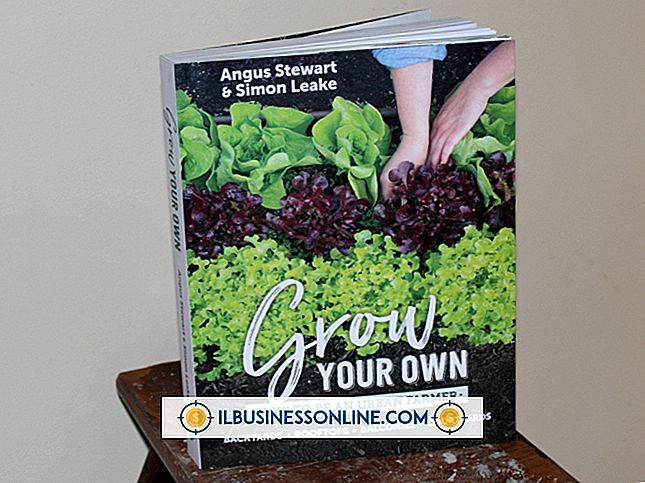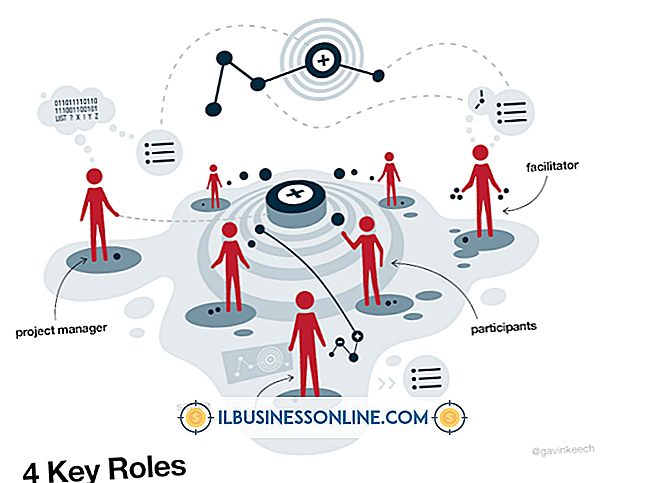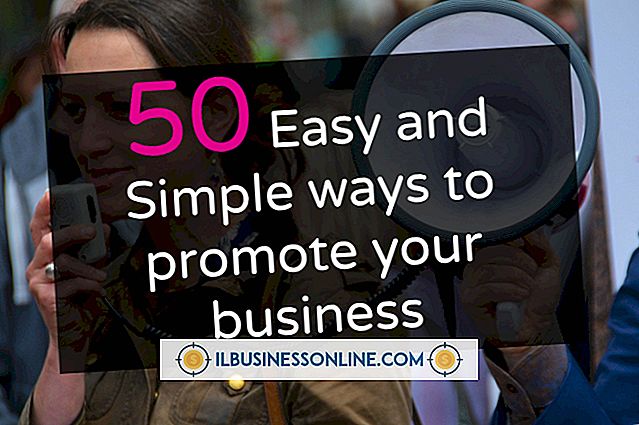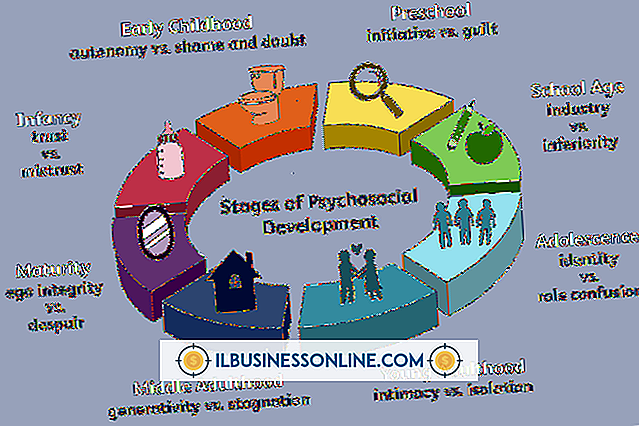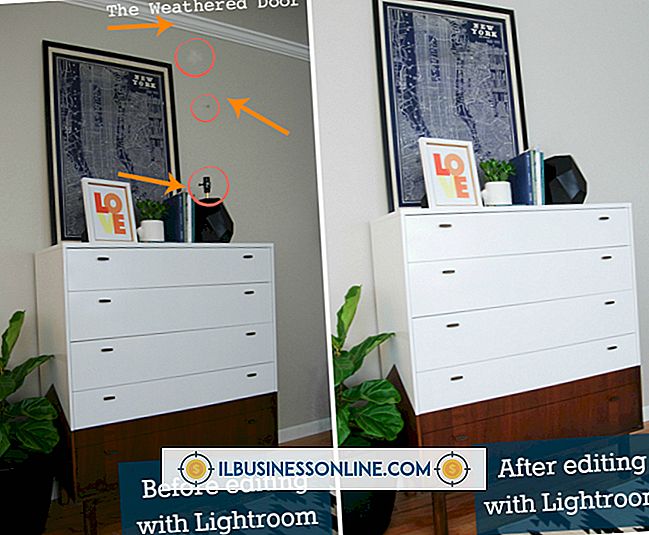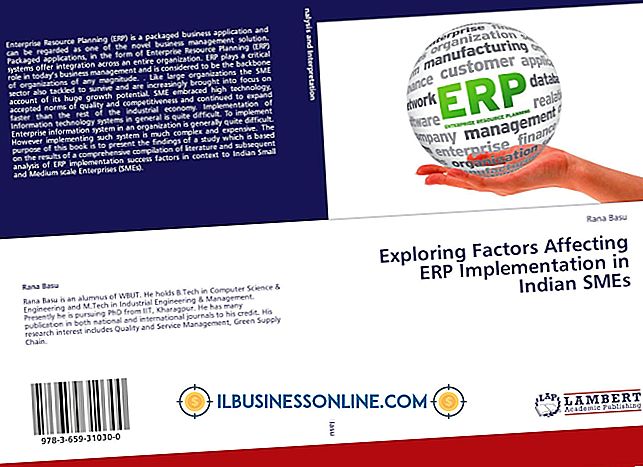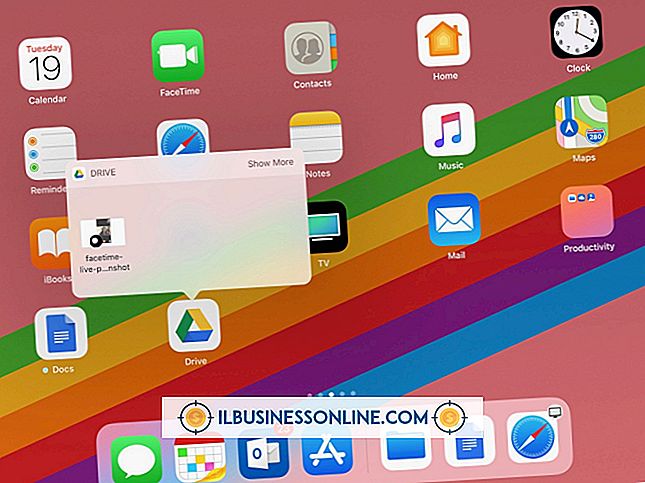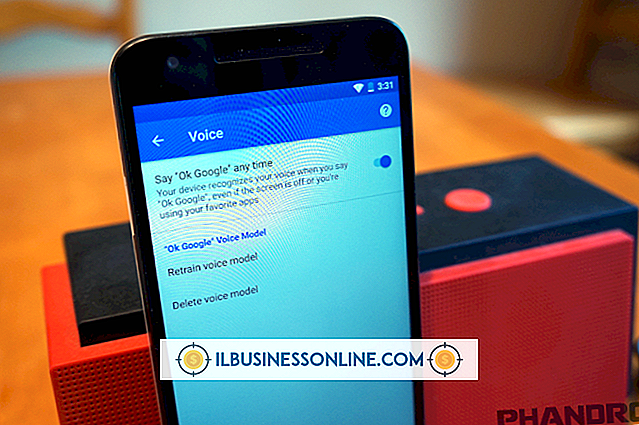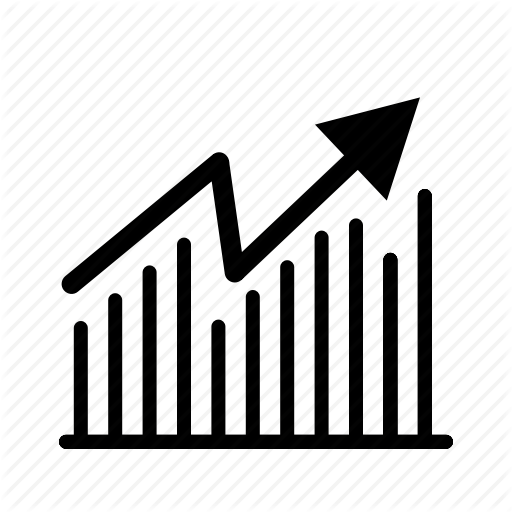Acer TravelMateにモニター用のテレビを接続する方法

多くのAcer TravelMateラップトップの所有者は、TravelMateの画面サイズで十分だと考えていますが、TravelMateにモニタ用のテレビを接続して画面スペースを拡張することを選択する人もいるでしょう。 あなたのTravelMateラップトップにテレビをつなぐことによって、あなたはラップトップのスクリーンをテレビに複製するか、物事を表示するための余分なスペースがある二重スクリーンセットアップを持つことができます。 モニター用のテレビをAcer TravelMateラップトップに接続するには、正しいケーブルを購入して右ボタンを押すだけです。
1。
テレビをAcer TravelMateに接続するために使用するオス - オスVGAケーブルを購入してください。 これは、ノートパソコンを外付けモニタに接続するためにAcer TravelMateでサポートされている唯一の種類のケーブルです。 あなたはあなたの地元の電気店またはオンラインでこれらのケーブルを見つけることができます。
2。
画面左下の「スタート」ボタンをクリックし、次に「シャットダウン」をクリックしてAcer TravelMateをオフにします。
3。
テレビまたはテレビのリモコンの[電源]ボタンを押してテレビの電源を切ります。
4。
VGAケーブルの一方の端をAcer TravelMateラップトップのVGAポートに接続します。 VGAケーブルのもう一方の端をテレビのVGAポートに接続します。 両端のケーブルを調べて、ケーブルがポートにしっかりと取り付けられていることを確認します。
5。
テレビの電源を入れてから、テレビまたはリモコンの「入力」ボタンを押します。 「入力」を「PC / VGA」モードに変更してください。
6。
Acer TravelMateラップトップの「電源」ボタンを押します。
7。
Acer TravelMateノートパソコンの「F5」キーを押すと、ノートパソコンの画面がテレビに表示され、テレビをモニタとして使用できます。
必要なもの
- オス - オスVGAケーブル